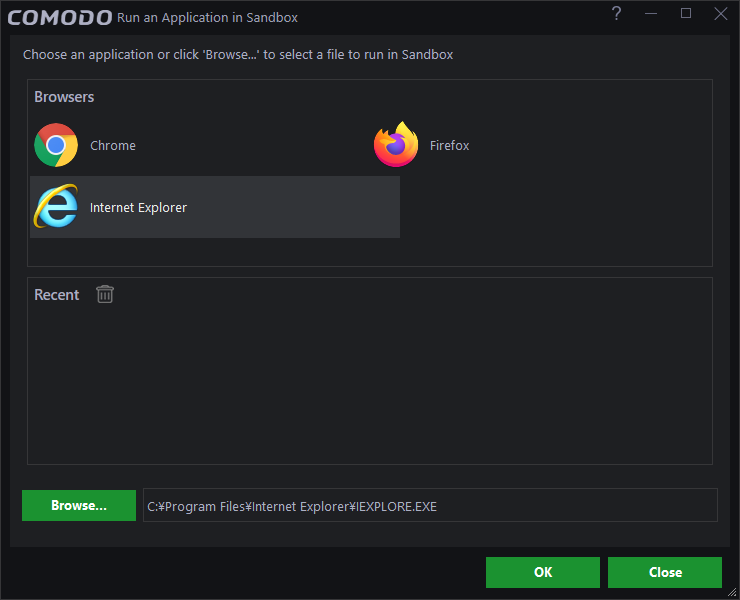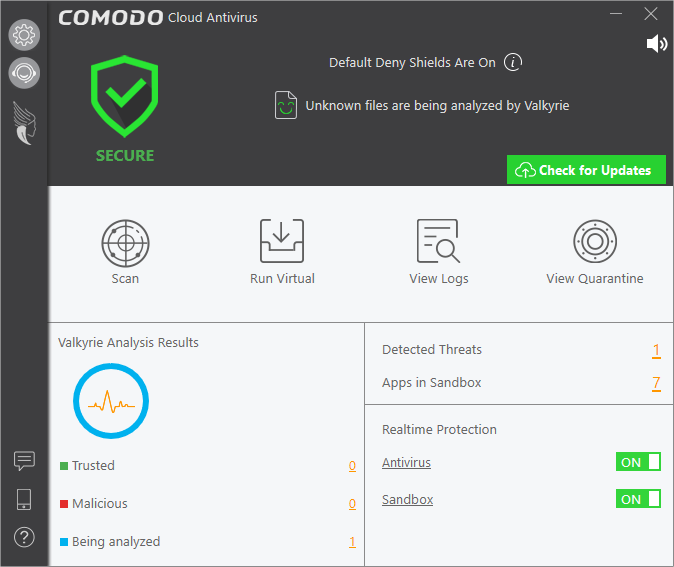- バージョン
- 1.21.465847.842
- 更新日
- 2018/11/06
- OS
- Windows XP/Vista/7/8/8.1/10
- 言語
- 英語
- 価格
- 無料
- 提供元
- Comodo Group, Inc
ソフト一覧を見る(7)
2019年11月5日、開発終了 - 今後は COMODO Antivirus へ注力(詳細)
セキュリティソフトメーカーの COMODO 社によるリアルタイム保護機能を備えたクラウドベースのアンチウイルスソフトです。
未知のファイル、不審なファイルの実行をサンドボックス内で自動実行し、PC に危害が及ばないようにするサンドボックス機能を搭載。
また、Viruscope(ウィルスコープ)テクノロジーにより、未知の脅威を事前に検出してブロックします。
スキャンは一般的なマルウェアのスキャンだけでなく、レピュテーションを利用した評価スキャン、証明書のスキャンも可能。
ゲームプレイに最適な環境にするゲームモードも用意されています。
Comodo Cloud Antivirus の使い方
ダウンロード と インストール
- 提供元サイトのフォーラムへアクセスし、「https://download.comodo.com/ccav/installers/ccav_installer.exe」リンクをクリックしてダウンロードします。
- ダウンロードしたセットアップファイル(ccav_installer.exe)からインストールします。
使い方
スキャン
メイン画面の
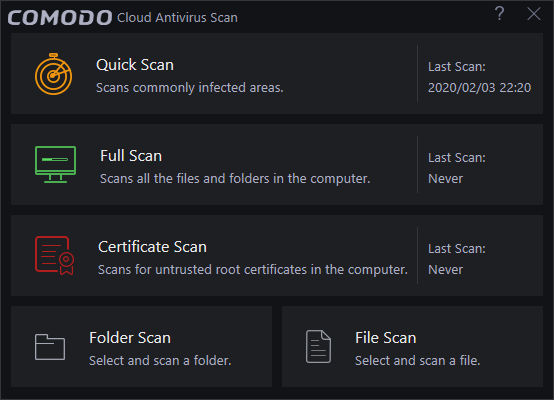
Scan(スキャン)
- Quick Scan(クイックスキャン)
一般的に感染しやすい重要な領域(システムメモリ、システムファイル、レジストリ、サービス、ブートセクタなど)を検査します。 - Full Scan(完全スキャン)
コンピューター内の全ファイルおよび全フォルダーを検査します。
USB デバイスなどの外部デバイスもスキャン対象となります。 - Certificate Scan(証明書のスキャン)
未信頼のルート証明書を検査します。 - Folder Scan(フォルダースキャン)
フォルダーを選択して検査します。 - File Scan(ファイルスキャン)
ファイルを選択して検査します。
サンドボックス
未知のファイル、不審なファイルが実行されると、自動的にサンドボックス内での処理にします。ブラウザーでネットサーフィン中にマルウェアなどに感染してしまわないよう、ブラウザーそのものをサンドボックス化して実行することもできます。
- メイン画面の

- 「Run an Application in Sandbox(サンドボックス内でアプリケーションを実行する)」画面が表示されます。
実行したいブラウザーをクリックして選択し、「OK」ボタンをクリックします。 - サンドボックス化されたブラウザーが起動します。
サンドボックスをオフにする
次の方法でサンドボックス機能を無効化できます。- メイン画面右下の「Sandbox」横の


- システムトレイの
 再び有効化するには同様の手順でできます。
再び有効化するには同様の手順でできます。 - Classic
- Light
- 修正
・CCAV の異常終了による障害。 - 修正
・回帰テスト中に、特定のまれな状況でファイルが安全であってもサンドボックス化される可能性があるという欠陥が見つかりました。 - 修正
・スペイン語の翻訳がありませんでした。 - 新しい
・ウイルス対策モジュールは、 2018 年秋に予定されている次の Windows RS5 リリースで計画されている大文字と小文字を区別するサポートに完全に準拠しています。
つまり、C:/FOO.exe と C:/foo.exe は、検出時および検疫時にアンチウイルスによって区別されます。
ゲームモード
タスクトレイの
ゲームモードになるとサンドボックスによるアラート表示、ポップアップ表示などが非表示になります。
テーマを変更する
メイン画面左上の
画面右の Theme(テーマ)のプルダウンの「Dark」をクリックし、Classic、Light から選択した後、本ソフトを再起動するとテーマが変更されます。
※ 本ソフトを再起動するには、タスクトレイの 

各テーマについて
更新履歴
※ 機械翻訳で日本語にしています。